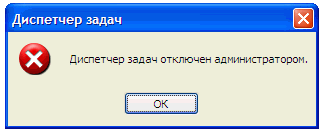Ohjeet
Kutsu näyttökomponentti. Voit tehdä tämän avaamalla "Ohjauspaneeli" "Käynnistä" -valikon kautta. Valitse Ulkoasu ja teemat -luokasta Näyttö-kuvake. Uusi "Näytön ominaisuudet" -valintaikkuna avautuu. Voit kutsua tätä komponenttia toisella tavalla: napsauta oikealla painikkeella hiirtä missä tahansa vapaassa työpöydän alueella pöytä a ja valitse "Ominaisuudet" avattavasta valikosta.
Jos töistä pöytä ja taustakuva puuttuu, siirry välilehdelle Työntekijä pöytä" Valitse "Taustakuva"-ryhmästä edellinen kuva luettelosta. Jos luettelo ei sisällä tarvitsemaasi taustaa, napsauta "Selaa" -painiketta ja määritä polku siihen kuvaan, jonka haluat nähdä työpöydälläsi pöytä e. Ota uudet asetukset käyttöön.
Siinä tapauksessa, että töissä pöytä Jos "Oma tietokone", "My Documents" ja "Network Neighborhood" -kansiot eivät enää näy, napsauta " Työntekijä pöytä»-painike "Työpöytäasetukset" pöytä A". Ylimääräinen valintaikkuna avautuu. Siirry "Yleiset" -välilehdelle, aseta merkintä kenttiin tarvitsemiesi elementtien vieressä ja ota uudet asetukset käyttöön.
Jos työssä olevien elementtien koko pöytä"(kuvakkeet ja fontit ovat suurentuneet tai pienemmät), avaa "Asetukset"-välilehti. Käytä "Näytön tarkkuus" -ryhmässä "liukusäädintä" asettaaksesi resoluution, joka on sopiva havainnollesi. Napsauta "Käytä"-painiketta ja vahvista tehdyt muutokset.
Jos haluat muuttaa tietokoneellasi avautuvien ikkunoiden värimaailmaa ja kansioiden nimien kirjasinkokoa, avaa Ulkoasu-välilehti. Käytä pudotusvalikon kenttiä asianmukaisissa ryhmissä. Valitse visuaaliset tehosteet napsauttamalla "Effects" -painiketta. Eri elementtien tarkemmat asetukset saat napsauttamalla "Lisäasetukset" -painiketta. Kun olet tehnyt muutokset, napsauta "Käytä" -painiketta.
Jos töissä pöytä Jos tehtäväpalkki ei enää näy, se tarkoittaa, että se on piilotettu. Siirrä kohdistin näytön alareunaan ja odota, että paneeli ponnahtaa esiin. Napsauta sitä hiiren kakkospainikkeella ja valitse avattavasta valikosta "Ominaisuudet". Siirry avautuvassa "Tehtäväpalkin ja Käynnistä-valikon ominaisuudet" -ikkunassa "Tehtäväpalkki" -välilehteen ja poista valinta "Piilota tehtäväpalkki automaattisesti" -kentästä "Tehtäväpalkin ulkoasu" -ryhmässä. Ota uudet asetukset käyttöön ja sulje ikkuna.
Windows-käyttöjärjestelmissä kaikki tiedostojen toiminnot voidaan suorittaa Explorerilla. Oletuksena Explorer on piilotettu käyttäjien silmiltä ja työntekijä pöytä"Oma"-kuvake tulee näkyviin tietokone", pohjimmiltaan tämä on sama "Explorer". Joskus käyttäjiä henkilökohtaisia tietokone he poistavat tämän kuvakkeen vahingossa työpöydältään pöytä A. Palauttaa kansioiden sisällön tarkastelun kovalevy työelementti on palautettava pöytä ja minun tietokone».
Tarvitset
- Windows käyttöjärjestelmä.
Ohjeet
Jos poistit Oma tietokone"Sattumalta katso "Roskakori" kaksoisnapsauttamalla sitä hiiren vasemmalla painikkeella. Napsauta hiiren kakkospainikkeella Oma tietokone" avautuvassa ikkunassa ja valitse "Palauta". Vapaalla työpaikalla pöytä ja sinun tietokone ja etsimäsi kuvake tulee näkyviin.
Jos haluamasi kuvake ei ole "Roskakorissa", voit lisätä sen uudelleen järjestelmän avulla Windowsin avulla. Napsauta työntekijää hiiren kakkospainikkeella pöytä e, valitse "Ominaisuudet". Siirry avautuvassa ikkunassa "Työ"-välilehteen pöytä", napsauta "Työntekijäasetukset" -painiketta pöytä A". Kiinnitä uudessa ikkunassa huomiota "Työntekijäkuvakkeet" -lohkoon pöytä a", valitse Oma tietokone».
Voit myös palauttaa "Oma tietokone»muilla tavoilla. Napsauta "Käynnistä"-valikkoa ja etsi avautuvasta valikosta "Oma"-kuvake tietokone", napsauta tätä kuvaketta hiiren kakkospainikkeella ja valitse "Näytä työpöydällä" pöytä e". Jos tämä kuvake ei ole Käynnistä-valikon kohteissa, napsauta hiiren kakkospainikkeella Käynnistä-painiketta ja valitse Ominaisuudet. Napsauta avautuvassa ikkunassa "Muokkaa"-painiketta, siirry sitten "Lisäasetukset"-välilehteen ja aktivoi "Oma" tietokone"(on suositeltavaa aktivoida "Näytä valikona" -kohta).
Huomautus
Älä unohda, että mikä tahansa versio käyttöjärjestelmä Windows ei välttämättä ole täysin käännetty venäjäksi, ts. elementtien nimet voivat poiketa tässä esitetyistä esimerkeistä. Esimerkiksi "Oma tietokone" voi olla nimeltään Oma tietokone ja "Omat asiakirjat" voivat olla nimeltään Omat asiakirjat.
Lähteet:
- kuinka palauttaa kalenteri tietokoneen työpöydälle
Kansio "Oma dokumentointi"on työpöydän pääelementti. Se tarjoaa nopean pääsyn muihin sen sisältämiin kansioihin: "Omat kuvat", "Oma musiikki", "Omat videot" ja muut järjestelmän tai käyttäjän itsensä luomat kansiot. Jos poistit sen vahingossa työpöydältäsi tai Käynnistä-valikosta, palauta se kansio"Minun dokumentointi"Helpompaa kuin miltä ensi silmäyksellä näyttää.

Ohjeet
"Oma"-kansio ei ole työpöydällä. dokumentointi", mutta vain hänen ikoninsa. Itse oletuskansio sijaitsee asemassa C. Voit palauttaa "My dokumentointi" työpöydälle, avaa "Ominaisuudet: Näyttö" -ikkuna. Voit tehdä tämän siirtymällä "Ohjauspaneeliin" "Käynnistä"-valikon kautta, valitsemalla "Ulkoasu ja teemat" -osiossa "Näyttö"-kuvake tai "Muokkaa"-tehtävä. taustakuva työpöytä." Jos ohjauspaneeli tulee näkyviin klassinen muoto, valitse heti "Näyttö"-kuvake.
Siirry avautuvassa valintaikkunassa "Työpöytä"-välilehteen ja napsauta "Desktop Settings" -painiketta ikkunan alaosassa. Lisätyöpöytäkohteet-valintaikkuna avautuu. Siirry "Yleiset"-välilehdelle ja aseta "Työpöytäkuvakkeet" -osiossa merkki kenttään "Oma kansio" -kuvaketta vastapäätä. dokumentointi" Sulje ikkuna napsauttamalla OK. Napsauta "Ominaisuudet: Näyttö" -ikkunassa "Käytä"-painiketta, sulje ikkuna napsauttamalla OK- tai X-painiketta ikkunan oikeassa yläkulmassa.
Koska työpöydällä on vain pikakuvakkeita, voit luoda itsenäisesti pikakuvakkeen "Oma dokumentointi" Voit tehdä tämän siirtymällä hakemistoon, jossa kansio sijaitsee, napsauttamalla hiiren kakkospainikkeella sen kuvaketta, valitsemalla pudotusvalikosta "Lähetä" ja valitsemalla alivalikosta "Työpöytä (luo pikakuvake)". Ulkomuoto Kansio on hieman erilainen kuin edellinen, mutta tämä mahdollistaa nopean pääsyn työpöydältä tämän kansion sisältämiin tiedostoihin.
Jos kansio "Oma dokumentointi" on kadonnut Käynnistä-valikosta, napsauta hiiren kakkospainikkeella tehtäväpalkkia, valitse "Ominaisuudet" avattavasta valikosta tai napsauta paneelia hiiren vasemmalla painikkeella ja napsauta Alt-näppäimet ja Enter. Siirry avautuvassa ikkunassa "Käynnistä-valikko" -välilehdelle, aseta merkki "rivin" viereen. Klassinen menu Käynnistä" ja napsauta "Muokkaa"-painiketta. Napsauta Käynnistä-valikon sisältö -osiossa Lisää-painiketta. Määritä lisäikkunassa polku "Oma dokumentointi" Ota uudet asetukset käyttöön ja sulje ikkuna.
Jos siirsit kerralla kansio"Minun dokumentointi"toiselle asemalle ja nyt haluat palauttaa sen alkuperäiseen paikkaansa, napsauta kansiota "Oma dokumentointi» Napsauta hiiren kakkospainikkeella, valitse avattavasta valikosta "Ominaisuudet" napsauttamalla sitä millä tahansa hiiren painikkeella. Siirry "Kohdekansio"-välilehteen ja napsauta "Kohdekansion sijainti" -osiossa "Oletus"-painiketta. Napsauta "Käytä"-painiketta, sulje ominaisuusikkuna.
Video aiheesta
Lähteet:
- kuin asiakirjani työpöydälläni
- Työntekijä puuttuu Windows pöytä
, mutta näkyy kaikkien kansioiden ja pikakuvakkeiden kanssa, jos käynnistät vikasietotilassa. Mitä mieltä olet, admin, mikä voisi olla vialla? Ongelmani alkoivat aktiivisesta lauantaina surffaamisesta Internetissä etsiessäni levykuvaa kannettavastani (kosketin omaani jossain). Löysin tarvitsemani kuvan yhdeltä sivustosta, mutta päätin avata ja katsoa kuvakaappausta levystä, joka sijaitsee toisella sivustolla - kuvan isännöinnillä. Ja sillä hetkellä hälytin yhtäkkiä ja annoin varoituksen, että kansiossa C:\Users\Username\AppData\Local\Temp oli virus ja puhdistaminen oli mahdotonta, sitten tietokone jäätyi, jouduin pakottamaan uudelleenkäynnistyksen. Uudelleenkäynnistyksen jälkeen minua odotti täysin tyhjä Windows-työpöytä ilman kansioita tai pikakuvakkeita; pysyvän näytönsäästäjäni sijasta oli toinen, ja jopa tällaisella kuvalla on parempi olla kertomatta. Yritin käynnistää Task Managerin pikanäppäimellä Ctrl+Alt+Del, mutta sen jälkeen näyttö muuttuu mustaksi ja niin edelleen loputtomiin.
Olen lukenut artikkeleitasi pitkään, yritin heti käynnistää sen ja onnistuin, siellä on työpöytä sekä kansiot, joissa on pikakuvakkeet. Valitettavasti en voi käyttää sitä, se on poistettu käytöstä. Käynnistin ja tarkistin koko järjestelmäosion C:, kolme virusta löytyi, sitten käynnistin järjestelmään ja mielenkiintoista kyllä, alien screensaver katosi, mutta työpöytä oli edelleen tyhjä. Minulla on myös virustorjunta valmiina, joten mielestäni se on hyödyllinen. Käynnistin levyltä, täyden tarkistuksen jälkeen löytyi toinen virus, mutta normaalin käynnistyksen aikana työpöytä ei vieläkään ilmestynyt. Onko minulla muita vaihtoehtoja kuin? Sergei.
Windowsin työpöytä katosi
Ystävät, olen usein joutunut käsittelemään tätä ongelmaa; ensi silmäyksellä lukijat kysyivät minulta kaksi identtistä kysymystä, mutta ne ratkaistaan eri tavalla. Katsotaanpa ensin ensimmäistä tapausta, koska se on paljon vakavampi, koska se koskee Windows-tartuntaa.Ensinnäkin, jotta voit käsitellä tätä ongelmaa onnistuneesti, sinun on tiedettävä, mitä järjestelmätiedostoa virus muuttaa ja mitä rekisteriasetuksia se muuttaa, niin sinun ei ole vaikea korjata kaikkea nopeasti. Suosittelen, että purat kaiken mahdollisia tapoja ratkaisuja tähän ongelmaan ja aloitetaan yksinkertaisimmista ja nopeimmista.
- Jos mikään muu epäonnistuu, muista kokeilla tämän artikkelin viimeistä menetelmää, jota kutsutaan nimellä Jos kaikki muu epäonnistuu, se auttaa minua usein, kun työpöytäni katoaa.
- Tietenkin sinun on käytettävä virustentorjuntaohjelmia, sitten korjattava rekisteri ja (me järjestämme kaiken), mutta voit ratkaista ongelman ja paljon muuta yksinkertaisella tavalla. Olen varma, että jos ensimmäisellä lukijallamme olisi käytössä järjestelmän palautus, jota voidaan käyttää täydellisesti vikasietotilassa, ongelma olisi ratkaistu viidessä minuutissa. Ensinnäkin tällaisissa tapauksissa sinun on muistettava palautuminen, se keksittiin syystä.
Joten jos meillä on Windowsin käynnistystä työpöytä on tyhjä kuin lompakko ennen palkkapäivää, yritämme heti (ilman tietokonetta uudelleenkäynnistystä) kirjoittaa pikanäppäimen Ctrl+Alt+Del, Tehtävienhallinnan pitäisi avautua ja sitten Tiedosto -> Uusi tehtävä.
Kirjoitamme explorer syöttökenttään ja OK, työpöydän pitäisi ilmestyä kaikkien pikakuvakkeiden ja kansioiden kanssa.

Explorer.exe-tiedosto on vastuussa Windowsin graafisen kuoren käynnistämisestä,
joka koostuu työpöydästä, Käynnistä-valikosta, työkaluriveistä ja Explorerista. Jos järjestelmätiedosto Explorer.exe ei käynnisty käyttöjärjestelmän mukana, työpöytä ei käynnisty. Explorer.exe-tiedosto sijaitsee C:\Windows-kansiossa.
Saatat kysyä minulta: - Miksi Explorer.exe-tiedosto ei käynnistynyt itsestään ja sinun täytyy pakottaa se käynnistymään. Voit vastata näin: - Olemme onnekkaita, ystävät, kyllä, kyllä, olemme onnekkaita - haittaohjelma vaihtanut vain vähän tärkeitä parametreja Explorer.exe-tiedoston käynnistämisestä vastaava rekisteri (mutta ei muuttanut itse tiedostoa). Explorer.exe-tiedoston ja työpöydän sijaan käynnistettiin haitallinen sovellus, jonka prosessi näkyy Task Managerissa. Kuinka voin korjata vahingoittuneen rekisterin ja saada Explorer.exe-tiedoston käynnistymään itsestään? Käytä tietysti järjestelmän palautusta, tämä on helpoin tapa. Käytä järjestelmän palautusta.
Tärkeä muistiinpano: Ystävät, joskus haittaohjelma muuttaa tai poistaa itse Explorer.exe-tiedostoa. Jos tämä artikkeli ei auta sinua, lue toinen artikkeli, jossa kuvataan menetelmä explorer.exe-tiedoston poistamiseksi Windows 7 -jakelusta ja viallisen tiedoston korvaamisesta sillä.

Tasan puolessa tapauksista ongelma ratkeaa ja seuraavan käynnistyksen yhteydessä näet työpöydän, jolloin voit tarkistaa järjestelmän virusten varalta. Muuten voit kutsua järjestelmän palautuksen välittömästi Tehtävienhallinnassa - Tiedosto -> Uusi tehtävä, kirjoita syöttökenttään rstrui.exe, mutta tämä on Windows 7:ssä ja 8:ssa. Windows XP:ssä sinun on kirjoitettava %systemroot%\system32\restore\rstrui.exe
Turva tila Jos tehtävänhallinta ei avaudu normaalitilassa, käynnistä se turva tila,
Useimmissa tapauksissa näet työpöydän. Käytä järjestelmän palautusta ja peruuta se päivä.

Jos vikasietotilassa on myös tyhjä työpöytä, mutta järjestelmän palautus on käytössä, voit kirjoittaa Ctrl+Alt+Del, Tehtävienhallinta avautuu, sitten Tiedosto -> Uusi tehtävä, kirjoita syöttökenttään explorer.exe, työpöytä tulee näkyviin tai kirjoita välittömästi komento rstrui.exe, järjestelmän palautus käynnistyy, peruuta se ja tarkista tietokone virusten varalta. On myös suositeltavaa palauttaa järjestelmä Windows-tiedostoja.
![]()
Vikasietotila komentorivin tuella
Vikasietotilassa, jossa on komentorivituki, kirjoita komentoriville explorer.exe, työpöytä avautuu, suorita sitten järjestelmän palautus, muokkaa rekisteriä ja niin edelleen.
Voimme aloittaa järjestelmän palautuksen välittömästi komennolla rstrui.exe 
Kirjoita Windows XP:ssä %systemroot%\system32\restore\rstrui.exe
Järjestelmän palautus ei jostain syystä toimi
Jos järjestelmän palautus ei toimi kaikissa tiloissa eikä ratkaise ongelmaa, ja työpöytä on edelleen tyhjä normaalin käynnistyksen aikana, siirrymme rekisteriin ja korjaamme manuaalisesti viruksen muuttamat parametrit.
Explorer.exe-sovellus ansaitsee erityisen maininnan koko tarinassamme, kuten jo sanoin, se vastaa Windowsin graafisen kuoren käynnistämisestä, joka koostuu työpöydästä, aloitusvalikosta, työkaluriveistä ja Explorerista.
Virukset hyökkäävät meidän tapauksessamme Explorer.exe-tiedostoon, ja onnistuessaan ne muokkaavat sitä tämän muutoksen seurauksena - viruksen saastuttama Explorer.exe-tiedosto ja eloton Windows-työpöytä. Mutta joissakin tapauksissa virukset eivät kosketa Explorer.exe-tiedostoa, mutta muuttavat joitain rekisteriasetuksia. Tämän seurauksena käyttöjärjestelmän käynnistyessä se EI viittaa Explorer.exe-tiedostoon, vaan täysin eri virustiedostoon. Tämän seurauksena Windowsin graafinen kuori ei lataudu uudelleen. Kuinka korjata rekisteri, jos järjestelmän palautus ei toiminut meille?
SISÄÄN turva tila, käynnistä rekisteri - Käynnistä -> Suorita ja kirjoita syöttökenttään regedit,

Rekisteri avautuu. Jos vikasietotilassa sinulla on myös tyhjä työpöytä, kokeile pikanäppäintä Ctrl+Alt+Del, Tehtävienhallinta avautuu, sitten Tiedosto -> Uusi tehtävä, kirjoita syöttökenttään regedit.
Ensinnäkin sinun on tarkasteltava ongelmaa rekisterihaarassa:
HKEY_LOCAL_MACHINE\SOFTWARE\Microsoft\Windows NT\CurrentVersion\Winlogon katso riviä "shell" sen arvon pitäisi olla "explorer.exe". Ja meidän tapauksessamme explorer.exe:n sijasta on arvo c:\users\Käyttäjänimesi\appdata\local\temp\2lfg38m0.exe Tämä tarkoittaa, että Windows-työpöydän sijaan 2lfg38m0.exe-virus ladataan temp-kansiosta.

Jos tällä hetkellä onnistumme käynnistämään tehtävähallinnan, niin järjestelmäprosessin Explorer.exe sijasta näemme jonkin haitallisen prosessin, meidän tapauksessamme 2lfg38m0.exe.

Katso samassa säikeessä toista riviä "Userinit". Sen arvon pitäisi olla "C:\Windows\system32\userinit.exe", pilkun jälkeen ei pitäisi olla mitään. Meidän tapauksessamme arvo on jälleen c:\users\Username\appdata\local\temp\2lfg38m0.exe

Kaikki tämä on poistettava ja rekisteri palautettava normaaliksi. Korjaamme molemmat arvot rekisterissä.

Katsotaanpa toista rekisterihaaraa
HKEY_CURRENT_USER\Software\Microsoft\Windows\CurrentVersion\Policies\Explorer, jos on parametri: NoDesktop, sen arvon tulee olla 0, mutta ei missään tapauksessa 1. Yleensä NoDesktop-parametri voidaan poistaa.
Käytän viruksen nimeä 2lfg38m0.exe, haen rekisteriä ja löydän toisen muokatun arvon. Haara
c:\users\Username\appdata\local\temp\2lfg38m0.exe, poista kaikki tämä, tässä ei pitäisi olla mitään.

Shell-parametrin on oltava tyhjä

Explorer.exe-tiedosto
Kaikki tämä on hyvä, mutta olemme miettineet ratkaisua ongelmaan yhdeltä puolelta, eli Explorer.exe-tiedosto ei ole saastunut, vaan virus on tehnyt haitallisia muutoksia rekisteriin. Teimme järjestelmän palautuksen ja skannauksen virustorjuntaohjelmat Windowsimme ja poisti virukset, sitten korjasin rekisterin, siinä se periaatteessa on, ongelma on ratkaistu ja normaalitilaan lataamisen jälkeen meillä on työpöytä.
Mutta ongelma voi olla erilainen, Explorer.exe-tiedosto voi olla saastunut tai poistettu kokonaan, ja vaikka haluaisimme, emme pysty lataamaan Windows-työpöytää edes normaalilla rekisterillä. Siksi, jos saat explorer.exe-virheen lataaessasi käyttöjärjestelmää tai explorer.exe-sovellusvirhe ja joskus se on vain musta näyttö.

Tämä tarkoittaa, että sinun on siirryttävä vikasietotilaan tai vikasietotilaan komentokehotteella ja suoritettava elpyminen järjestelmätiedostot . Kuinka tehdä se?
Valitse vikasietotila komentorivin tuella.
Kirjoita komentoriville sfc /scannow.

Windowsin järjestelmätiedostot tarkistetaan ja palautetaan; joskus järjestelmä saattaa pyytää sinua asettamaan Windowsin asennuslevyn asemaan. Tiedostomme - Explorer.exe palautetaan.
AVZ-apuohjelma
Ensimmäisen kirjeen vastauksen lopussa haluaisin antaa esimerkin tunnetusta AVZ-apuohjelmasta. Jos kaikki edellä mainitut eivät auta, voit käyttää tätä apuohjelmaa.
Siirrytään apuohjelman kehittäjän - Oleg Zaitsevin - verkkosivustolle.
http://z-oleg.com/secur/avz/download.php
Lataa apuohjelma

Huomaa, että monet käyttäjät tekevät virheen käynnistäessään apuohjelman. Paina CRTL+ALT+DEL, tehtävienhallinta tulee näkyviin, napsauta Tiedosto->Uusi tehtävä, kirjoita avautuvaan kenttään koko polku avz.exe-tiedostoon. Esimerkiksi tiedostoni avz.exe sijaitsee kansiossa C:\Käyttäjät\Käyttäjänimi\Desktop\avz4\avz.exe

Joten kirjoitamme C:\Users\Käyttäjänimesi\Desktop\avz4\avz.exe

Ohjelman pääikkuna avautuu

Päivitämme AVZ-apuohjelman. Tiedosto -> tietokannan päivitys

Tiedosto-> Järjestelmän palautus

Valitse valintaruudut kohdissa 9. Järjestelmäprosessien virheenkorjausohjelmien poistaminen ja 16. Resurssienhallinnan käynnistysavaimen palauttaminen ja napsauta sitten "Suorita valitut toiminnot".

Vastaa toiseen kirjeeseen
Minulla oli äskettäin samanlainen tapaus. Yksi ystäväni näytön asetuksista löysi Samsungin päänäytön lisäksi jotain muuta hänelle tuntematonta Näyttölaite: VGA. Hän kiinnostui ja teki siitä päänäytön ja napsautti sitten Käytä.

Tämän jälkeen näytön näyttö muuttui mustaksi, tietokoneen uudelleenkäynnistys ei auttanut, Ctrl+Alt+Del-näppäinyhdistelmä ei myöskään auttanut - tehtävänhallinta ei ilmestynyt. Auttoi tämä: kun käynnistit tietokoneen, piti painaa F-8, vianmääritysvalikko avautui, josta sinun täytyy valita Ladataan viimeisintä tunnettua hyvää kokoonpanoa siinä kaikki. Voit myös siirtyä vikasietotilaan ja palauttaa järjestelmän.
Toisella kerralla oli täysin hauska tapaus. Organisaatiomme vartijat päättivät yöllä muodostaa yhteyden sellaiseen järjestelmän yksikkö kaksi näyttöä ja he tekivät siellä jotain, luultavasti leikkivät. Aamulla sammutimme tietokoneen ja irrotimme toisen näytön, sitten käynnistimme tietokoneen, ja siellä oli tyhjä työpöytä. Tulin ensimmäisenä töihin, he juoksevat luokseni, sanovat auttakaa minua, muuten kaikki tietokoneesta on poissa, ja pian pomot tulevat.
Menen auttamaan ja mietin mitä sieltä loppujen lopuksi puuttuu. Istun tietokoneen ääreen ja sanon - mitä puuttuu? Ja he näyttävät minua näytöllä käsillään - katso, ei ole mitään.
Kokeilin Ctrl+Alt+Del, tehtävänhallinta ei ilmestynyt, katsoin, mutta hiiren osoitin oli työpöydällä, sitten napsautin työpöytää hiiren oikealla painikkeella ilman paljon toivoa ja valikko ilmestyi, valitsin Screen Resolution, näen kaksi näytöt Näyttöasetuksissa, teki siitä pääasetuksen, näyttö on aktiivinen ja Käytä, työpöytä tulee näkyviin.

Jos kaikki muu epäonnistuu
On toinenkin vähän tunnettu tapa palauttaa Windows 7 -käynnistys epäonnistumisen jälkeen, ja kerron sinulle siitä. Ensi silmäyksellä se saattaa tuntua vaikealta monille, mutta siitä huolimatta se usein auttaa minua.
Tosiasia on, ystävät, että hyvin suuri osa ongelmista, joiden vuoksi et voi käynnistää Windows 7:ää, on rekisterivirheissä. Ja Windows 7 ei olisi Windows 7, jos siinä ei olisi mekanismia, joka suojaa rekisteritiedostoja. Tällainen mekanismi on olemassa, ja se luo varmuuskopiot rekisteristä RegBack-kansioon 10 päivän välein riippumatta siitä, onko järjestelmän palautus käytössä vai ei.
Jos et pysty ratkaisemaan Windows 7:n latausongelmia, yritä korvata olemassa olevat (ja ilmeisesti vahingoittuneet) Config-kansion rekisteritiedostot RegBack-kansion arkistoiduilla tiedostoilla. Tätä varten meidän on käynnistettävä tietokone asennuksesta Windows-levy 7- tai Windows 7 -palautuslevy.
Käynnistä palautusympäristö, valitse komentorivi

ja kirjoita se - notepad, pääsemme Muistioon, sitten Tiedosto ja Avaa.

Siirrymme todelliseen Exploreriin, napsauta Oma tietokone. Nyt tarvitsemme järjestelmälevy C:, huomaa, että tässä olevat asemakirjaimet voivat olla sekaisin, mutta järjestelmäasema C:, luulen, että voit tunnistaa sen sisällä olevista järjestelmäasemakirjaimista Windowsin kansiot ja Ohjelmatiedostot.

Menemme kansioon C:\Windows\System32\Config, tässä ovat aktiiviset rekisteritiedostot, määritä tiedostotyyppi - kaikki tiedostot ja katso rekisteritiedostomme, näemme myös RegBack-kansion, siinä 10 päivän välein Tehtävien ajoitus varmuuskopio rekisteriosat.

Joten korvaamme olemassa olevat rekisteritiedostot Config-kansiosta varmuuskopiot rekisterin RegBack-kansiosta.
Joten ensinnäkin poistetaan C:\Windows\System32\Config-kansiosta tiedostot SAM, SECURITY, SOFTWARE, DEFAULT, SYSTEM, jotka vastaavat kaikista rekisteripesäistä,

ja heidän tilalleen kopioimme ja liitämme tiedostoja samoilla nimillä, mutta varmuuskopiosta eli RegBack-kansiosta.


KANSSA Windows-käyttäjät Voi tapahtua vakava hätätilanne: kaikki työpöydällä olevat asiakirjat ja kuvakkeet katoavat oudosti. Sinun tarvitsee vain selvittää, onko se vakavaa ja mitä tehdä sen jälkeen. Koko tragedia, samoin kuin ongelman ratkaisemisen nopeus, riippuu syyn selvittämisestä.
Ovatko pikakuvakkeet kadonneet? Ei hätää – kerromme, kuinka voit palauttaa kaiken paikoilleen
Ensimmäinen syy
Kun käyttäjä näkee, että kaikki kuvakkeet työpöydältä ovat yhtäkkiä kadonneet, hänellä ei ole aikaa vitseille. Asia voi kuitenkin olla vain vitsi, ja siinä tapauksessa erittäin vaaraton. Windowsissa on vaihtoehto, jonka avulla voit piilottaa kaikki työpöydän elementit. Tässä tapauksessa niitä ei vain näytetä päänäytöllä, mutta niitä ei missään tapauksessa tuhota. Vaihtoehto otetaan käyttöön ja deaktivoidaan yksinkertaisella tavalla.
- Napsauta hiiren kakkospainikkeella työpöydän vapaata tilaa (ja jos kansiot ja pikakuvakkeet ovat poissa, siellä pitäisi olla paljon).
- SISÄÄN kontekstivalikko valitse "Näytä"-välilehti.
- Valitse ruutu "Näytä työpöydän kuvakkeet".

Tämän jälkeen kaikkien kuvakkeiden pitäisi näkyä uudelleen.
Saattaa käydä niin, että pikakuvakkeet päänäytöstä katoavat samasta syystä, mutta tämä menetelmä ei auta. Sitten kannattaa tarkistaa "Työpöytä"-kansio puuttuvien tiedostojen varalta.
- Avaa "Oma tietokone" (Windows 10:ssä tämä voidaan tehdä helposti "Explorerin" kautta; vanhemmissa järjestelmissä - "Käynnistä"-valikon kautta).
- Kaksoisnapsauta järjestelmäasemaa "C".
- Valitse sieltä "Käyttäjät" tai "Käyttäjät" -hakemisto. Se sisältää kaikkien tämän tietokoneen käyttäjien kansiot.
- Avaa hakemisto käyttäjämme nimellä, etsi "Desktop"- tai "Desktop"-kansio.
Siellä on pikakuvakkeita ja asiakirjoja, jos niitä ei ole poistettu.
tutkimusmatkailija
Kuvakkeiden katoaminen työpöydältä voi aiheuttaa myös Explorer-ohjelman epäonnistumisen, joka ei ole vastuussa vain kansioista, pikakuvakkeista ja niiden katselusta, vaan myös Windowsin hallinnan pääosien toiminnasta. Jos ongelma on Explorerissa (ei Internet Explorer), sinun tarvitsee vain käynnistää se uudelleen.
- Paina näppäinyhdistelmää Ctrl+Alt+Delete. Vanhemmissa käyttöjärjestelmissä "Task Manager" tulee heti näkyviin; uusissa valitse tämä toiminto valikosta.
- Avaa sovelluksen edistynyt tila.
- Valitse "Tiedosto" ja sitten "Uusi tehtävä".
- Kirjoita "explorer.exe" (ilman lainausmerkkejä), paina "Enter".
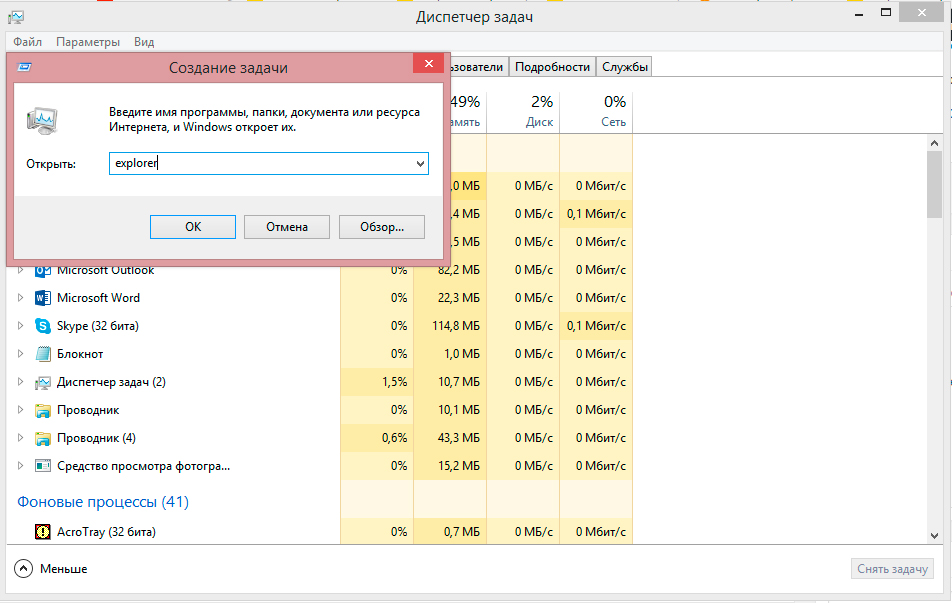
Nämä toiminnot käynnistävät Explorerin uudelleen, jos se yhtäkkiä kaatuu eikä halua käynnistyä uudelleen itsestään. Näyttöön tulee virheilmoitus - asiat ovat todella huonosti. Nyt sinun täytyy joko skannata järjestelmä virustorjuntaohjelmalla tai kaivaa rekisteriin.
Rekisteri
Monet ihmiset luultavasti jo tietävät kuinka tarkistaa tietokone virusohjelmistojen varalta. Melkein jokaisella on oma ohjelma tähän tapaukseen. Ei? Lataa sitten heti ilmainen kokeiluanalogi, esimerkiksi Dr. Web. Sovellus tarkistaa järjestelmän ja mahdollisesti löytää viruksia ja virheitä, jotka ovat sijoittaneet kaikki kuvakkeet ja kansiot jonnekin.
Asiat ovat paljon monimutkaisempia rekisterin kanssa. Älä muokkaa sitä tai tee mitään muutoksia, jos olet vielä kokematon käyttäjä. Oletko jo päättänyt? Tee sitten ensin varmuuskopio, jotta et menetä muita tärkeitä asiakirjoja.
Kun käynnistät tietokoneen uudelleen, huomaat, että näyttö ei enää näytä tavallisia kuvakkeita: kansioita, pikakuvakkeita, tiedostoja ja muita elementtejä. Joskus jopa tehtäväpalkki katoaa Käynnistä-painikkeen mukana. Jos sinäkin ihmetellen kuinka palautat työpöydän, olet oikeilla jäljillä.
Ensimmäiset toimet
Syynä työpöydän katoamiseen voivat olla virukset - madot, troijalaiset ja muut - sekä käyttäjän "kyvyttömät kädet". Joka tapauksessa ennen kuin juokset hakemaan apua palvelukeskus, yritä korjata ongelma itse. Joten jos vain pikakuvakkeet ja kansiot ovat kadonneet Windowsin työpöydältä, kokeile seuraavaa:
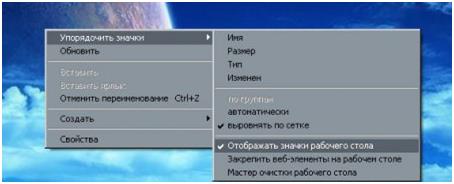
Joissakin käyttöjärjestelmän versioissa Windows-järjestelmät Näytä-vaihtoehdon nimi voi olla "Aktiivinen työpöytä" tai "Järjestä työpöydän kuvakkeet". Useimmiten kaikki tiedostot ja muut elementit palaavat paikoilleen.
Käynnistä Explorer
Jos kaikki tietokoneesi kuvakkeet ja niiden mukana tehtäväpalkki ovat kadonneet, järjestelmän lataamisessa tapahtui todennäköisesti virhe, ja Explorer, ohjelma, joka vastaa käyttäjän ohjaamisesta tarvittaviin tiedostoihin ja hakemistoihin, ei yksinkertaisesti alkaa. Tässä tapauksessa, jotta voit palauttaa tavallisen Windows-työpöydän, sinun on suoritettava tämä sovellus itse:
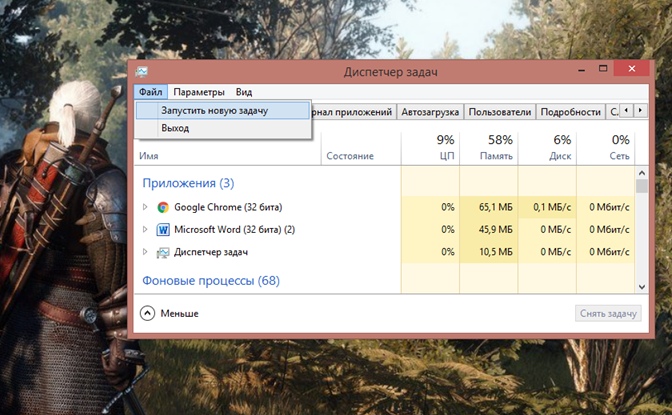
Tämän jälkeen, muutaman sekunnin kuluttua, Windowsin työpöytä käynnistyy uudelleen. Jos palautus onnistui, kaikki olemassa olevat kuvakkeet ja tiedostot sekä tehtäväpalkki palaavat paikoilleen. Mutta kannattaa harkita, että suorittaaksesi saman toiminnon Windows 8:ssa, sinun on valittava "Tiedosto" ja "Suorita uusi tehtävä" yläreunan valikkopalkista (napsauta alla olevaa lisätietoja). Toista vain kaikki muut vaiheet.
Äärimmäiset toimenpiteet
Jos esitetyt vaihtoehdot eivät auttaneet palauttamaan puuttuvaa työpöytää, on suositeltavaa hakea apua ammattilaisilta. Mutta jos sinulla ei ole aikaa tai asiantuntijoita ei ole, voit yrittää muokata joitain Windowsin rekisterin osia itse omalla vastuullasi. On syytä ottaa huomioon, että tällaiset toiminnot ovat vaarallisia koko tietokoneen "terveydelle".
Käynnistääksesi Windowsin rekisterieditorin, sinun on avattava / suoritettava uusi tehtävä (katso yllä) "regedit":
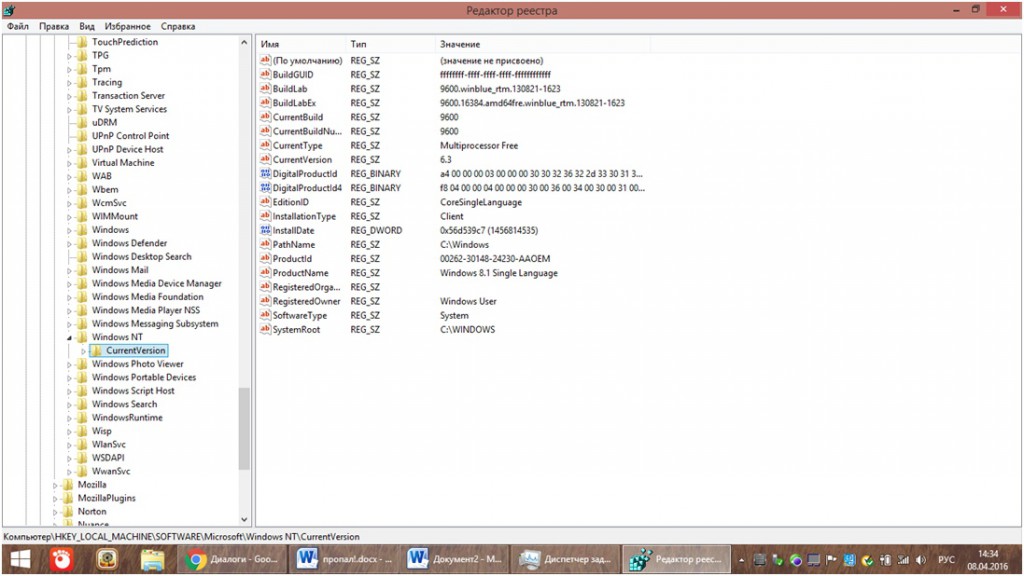
Vinkki: Ennen kuin muokkaat Windowsin rekisteri, vie kopio siitä levylle. Vakavissa ongelmissa voit palauttaa sen.
Windowsin palautus- Kuinka palauttaa työpöytä, vakiokuori - palauta Explorer, tehtäväpalkki
Vinkkejä ja ratkaisuja ongelmiin, kun virus ja jotkin tiedostot on poistettu huolimattomuudesta
poistaa virushyökkäyksen seuraukset
Työpöytä katosi, aloitusvalikko ei lataudu
Kun Windows XP ladataan, Käynnistä-valikko ja työpöydän sisältö eivät tule näkyviin.
VakiokuoriWindows(Explorer.exe) jotkut virukset (SMS-estäjät) muuttuvat usein itsestään. Se näyttää suunnilleen tältä: Windows ilman työntekijäpöytä ja tehtäväpalkki, ja näytön keskellä on valtava banneri. VakiokuoriWindows On Explorer ohjelma. Hän on se, joka tarjoaa käyttäjälle Työntekijäpöytä, Tehtäväpalkki ja muut työkalut. Lue nämä kysymykset palaamisesta vakiokuoreen.
kadonnuttyöntekijäpöytä
Tarkastettuani viruksia löysin viruksia, paransin ne ja käynnistin uudelleen kadonnuttyöntekijäpöytä tai pikemminkin kuva päällä työntekijäpöytä Kyllä, mutta ei kuvakkeita tai käynnistyspainiketta
Poissa, kadonnut Työpöytä, työkalupalkki, Käynnistä-painike...
Työpöytä katosi, aloitusvalikko ei lataudu . Kun Windows XP ladataan, Käynnistä-valikko ja työpöydän sisältö eivät tule näkyviin.
Kysymys:Kuinka palauttaa työpöytä?
Työpöydän kuvakkeet sekä tehtäväpalkki ja ilmaisinalue ovat kadonneet Kaikki kuvakkeet ja tehtäväpalkki ovat kadonneet Windows XP:n työpöydältä. Kirjaudu sisään ja ulos vain Tehtävienhallinnan kautta (Alt-Ctrl-Del)
Syy: korvasi vakiokuoren toisella (esimerkiksi AstonShell), poisti viruksen, virustorjunta löysi ja poisti jotain, poisti joitain tietoja rekisteristä, tarkistettuaan virusten varalta Windows XP Prossa, löysi viruksia ja paransi ne
Oireet: Uudelleenkäynnistyksen jälkeen työpöytä katosi, työpöydällä on kuva (taustakuva) - ei kuvakkeita (kuvakkeita, pikakuvakkeita), ei käynnistyspainiketta, ei tehtäväpalkkia, ei ilmaisinaluetta (järjestelmälokero)
Kysymys:
Mitä tehdä? Toimittajarekisterijärjestelmänvalvoja on poistanut sen käytöstä
. Järjestelmänvalvoja on kieltänyt rekisterin muokkaamisen. Rekisterieditori ei käynnisty(regedit.exe). Regedt32:ta ei voi avata, Regedit
Syy:
virus syötti rekisteriarvon: HKCU\Software\Microsoft\Windows\CurrentVersion\Policies\System
DWORD DisableRegistryTools, 1 - kieltää rekisterieditorin kutsumisen
Oireet: Kun olet yrittänyt avata rekisterieditorin - regedit.exe, seuraava viesti tulee näkyviin:
Kysymys:
Mitä tehdä? Tehtävienhallintajärjestelmänvalvoja on poistanut sen käytöstä. Alt-Ctrl-Del ei toimi
. Tehtävienhallinta ei käynnisty.
Syy: virus lisäsi arvon rekisteriin: HKCU\Software\Microsoft\Windows\CurrentVersion\Policies\System -
DisableTaskMgr , arvo 1 - poistaa tehtävienhallinnan kutsumisen käytöstä
Oireet: Kun olet painanut ALT-CTRL-DEL, viesti tulee näkyviin: